Ved å se på forskjellig innhold på sosiale medier vil du se at det finnes ulike videostørrelser eller sideforhold, som vi kaller dem. Det er en viktig funksjon for å lage videoer, spesielt hvis du vil følge standardene til en sosial medieplattform som Instagram eller YouTube. Men når du velger feil videostørrelse, er det mulig å endre den? Svaret er ja, og du kan oppnå det ved hjelp av en sideforhold omformer. Hvis du ikke er kjent med denne typen verktøy, har vi utarbeidet noen anbefalinger i dette innlegget.
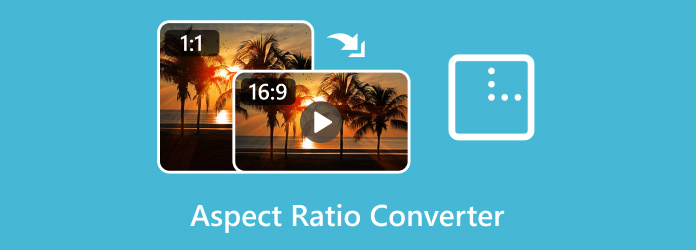
- Del 1. Hva er sideforholdet til video
- Del 2. 6 Introduksjon til populær videoformat
- Del 3. Beste sideforholdsomformere på Windows
- Del 4. Best Aspect Ratio Converter på Mac
- Del 5. Online Video Aspect Ratio Changer
- Del 6. Aspect Ratio Converter for Android/iPhone
- Del 7. Vanlige spørsmål om Aspect Ratio Converter
Del 1. Hva er sideforholdet til video
Før du lærer hvordan du konverterer videosideforhold, er det best å lære om sideforholdet. I dette tilfellet bestemmer et sideforhold størrelsen på et bilde eller en video ved å gi et forhold mellom bredde og høyde målt i piksler. Vit at denne typen målinger bare er for forholdet mellom bredde og høyde og ikke nødvendigvis antall piksler slik en videooppløsning gjør.
For å gi et eksempel betyr et sideforhold på 16:9 16 enheter i bredden og 9 enheter i høyden. En videooppløsning vil motsvare 16:9 med en 1920px x 1080px, som antall piksler som vises.
Del 2. 6 Introduksjon til populær videoformat
Som det forrige eksemplet viser, lurer du kanskje på hvilke andre populære sideforhold som har motstykker i oppløsningen. Her har vi listet opp de mest brukte sideforhold for sosiale medier, som Instagram, Facebook, Snapchat og mer.
21:9
Den har et ultrabredt sideforhold som er mye bredere enn det er høyt. Flere oppløsninger støttes, inkludert 2560x1080, 3840x1600, 3440x1440 osv. 21:9 brukes ofte til spill, produktivitetsoppgaver og videoredigering.
16:9
16:9 er standarden for et bredt spekter av medieinnhold. Det er ofte brukt i TV, de fleste sosiale medier som Facebook eller TikTok, og filmfilmer. 16:9 kan være i oppløsninger på 8K, 4K, 720p og 1080p.
8:5
Det er ikke et standard sideforhold og er ikke akseptabelt på de fleste sosiale medieplattformer. Imidlertid brukes det ofte av skapere som ønsker å legge til et personlig preg på prosjektene sine. Oppløsningen kan være 1024x640, avhengig av det spesifikke innholdet.
5:3
5:3 brukes sjeldnere enn andre sideforhold som 4:3. Den brukes hovedsakelig i spesifikke tilpassede oppsett og applikasjoner. Potensielle oppløsninger som kan brukes med den er 640x480, 1024x768 og 1280x960.
4:3
4:3 er det første sideforholdet som ble introdusert for eldre TV-apparater. Det er mindre brukt i dag, men fortsatt relevant for videoer og bilder. Vanlige oppløsninger tilknyttet er 640x480, 1024x768 og 800x600.
3:2
Dagens sosiale medier støtter 3:2 sideforhold. Den er også bra for digital fotografering, spesielt hvis du ønsker en god balanse mellom bredde og høyde i arbeidet ditt. Oppløsninger kan være 3000x2000, 2400x1600 osv.
1:1
Størrelsen er lik både i bredde og høyde, noe som gjør den til en flott bruk for digital grafikk, profilbilder og mer. Instagram bruker denne typen sideforhold for innlegg med oppløsninger som 100x100, 300x300, 1080x1080, etc.
Hvis du lurer på hvilket sideforhold som brukes mest for TikTok, Snapchat, Instagram og andre, kan du velge mellom 16:9, 9:16, 1:1 og 4:3. Hvis ingen av disse samsvarer med videoens størrelse, kan du endre den på en sideforholdskonverterer.
Del 3. Beste sideforholdsomformere på Windows
Video Converter Ultimate
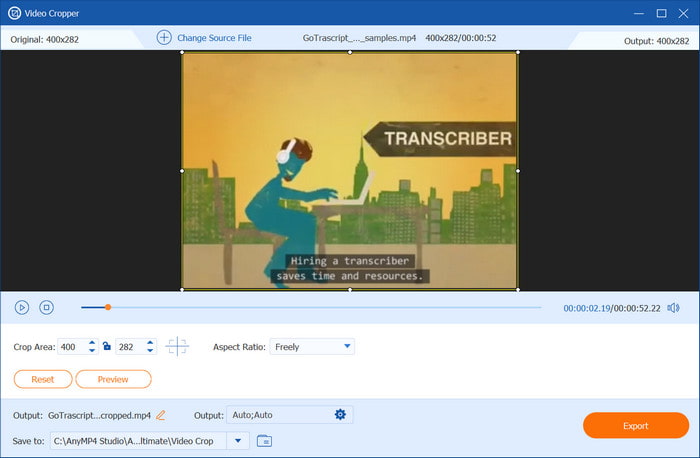
Video Converter Ultimate er det beste verktøyet du kan bruke til å endre sideforhold. Desktop-programvaren konverterer effektivt videosideforhold til 16:9, 9:16, 1:1, etc., og en egendefinert størrelse som du kan justere fritt. Du kan beskjære de overflødige delene av videoen eller spesifisere ønsket bredde og høyde i delen Beskjæringsområde for raskt å endre størrelsen. Siden videoer kan variere i mange typer, støtter dette verktøyet utdaterte og moderne formater, inkludert MP4, AVI, TS, WMV og mer. På toppen av det er den komplett med redigeringsfunksjoner som hjelper deg med å konvertere, forbedre, trimme og oppskalere videoene dine for publisering på sosiale medier. I stedet for en kompleks editor, er Video Converter Ultimate designet for å være brukervennlig, slik at du kan oppnå en video av høy kvalitet med bare noen få klikk.
Gratis nedlasting
For Windows
Sikker nedlasting
Gratis nedlasting
for macOS
Sikker nedlasting
- Endre sideforholdet til videoer uten å strekke kvaliteten.
- Avanserte egendefinerte innstillinger for FPS, oppløsning og størrelse.
- Innebygd mediespiller for å forhåndsvise de redigerte videoene.
- Flere funksjoner å tilby, inkludert effekter, filtre og overganger.
Fordeler
- Juster automatisk sideforholdet med en passende størrelse.
- Grensesnittet er rent og enkelt å bruke.
- Egendefinerte forhåndsinnstillinger er tilgjengelige med enhetskompatibilitet.
Ulemper
- Endringer kan ikke angres eller irreversible.
Adobe Premiere Pro
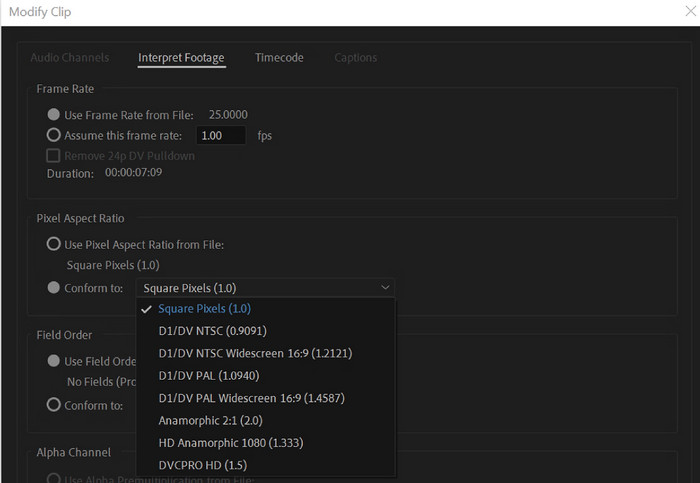
Premiere Pro er en profesjonell sideforholdsomformer for videoer. Funksjonene inkluderer å lage, redigere og eksportere innhold av høy kvalitet, vanligvis for filmer og kampanjer. Det er det ideelle verktøyet hvis du vil endre sideforholdet mens du opprettholder andre egenskaper, for eksempel visuelle effekter og fargegradering. Dessuten har den mange gratis opplæringsprogrammer som vil hjelpe deg å forstå dens komplekse funksjoner.
Fordeler
- En omfattende pakke med funksjoner for videoredigering.
- Endre eksisterende sekvens for å endre størrelse på størrelsesforhold og oppløsninger.
- Manuelle justeringer av skala og posisjon for å endre sideforhold.
Ulemper
- Ikke egnet for nybegynnere.
- Et rotete grensesnitt som forvirrer brukere.
- Dyre abonnementer.
VLC
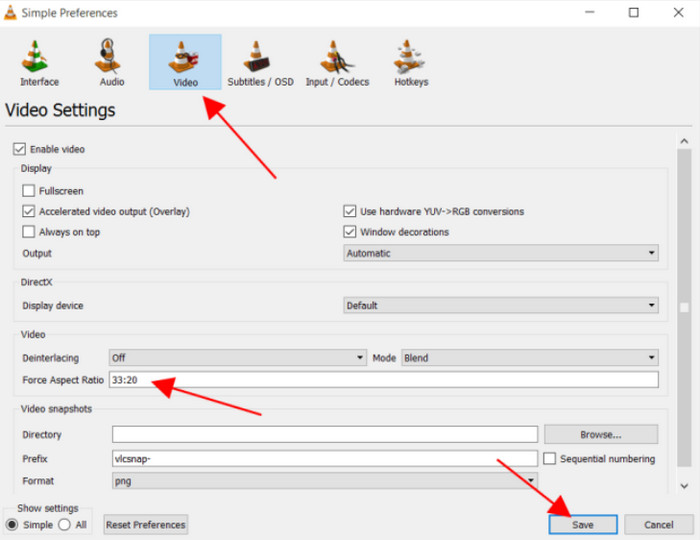
VLC er kjent som en multimediaspiller for Windows, Mac og Linux. Selv om den utmerker seg i jevn avspilling, er VLC også flott som en sideforholdsomformer. Den har et innebygd redigeringsalternativ, der du kan endre størrelse, legge til effekter og konvertere video- eller lydfiler. Forventet støtter den et bredt spekter av formater som inkluderer MP4, MOV og videokodeker, noe som gjør det virkelig praktisk for streaming og redigering. VLC er et godt alternativ hvis du ikke vil bruke penger på profesjonell redigeringsprogramvare.
Sjekk detaljene om hvordan beskjære en video i VLC her.
Fordeler
- Tilgjengelig på mange plattformer, inkludert Android og iOS.
- Brukere kan endre systemet sitt med egendefinerte innstillinger.
- Rask nok til å eksportere redigerte videoer.
Ulemper
- Upålitelig utskriftskvalitet.
- Ingen avanserte innstillinger for utgangen.
- Den kan ikke behandle større videofiler.
Del 4. Beste Aspect Ratio Converter på Mac
For Mac-brukere vil iMovie være den tilgjengelige sideforholdskonvertereren på Windows-stasjonære datamaskiner. Det er et innebygd verktøy for Apple-enheter, utstyrt med en pakke med redigeringsverktøy som varierer i konvertering, redigering, legge til elementer og mer. selvfølgelig, endre størrelsesforholdet på iMovie er enklere, slik at du kan tilpasse størrelsen i 9:16 og 16:9. Dessuten er den også åpen for tredjepartsprogramvare for ytterligere redigeringsfunksjoner på enheten din.
Fordeler
- Eksporter mediefiler i høy kvalitet.
- Enkelt å overføre filer fra andre Apple-enheter.
- Gratis og praktisk for Mac-stasjonære datamaskiner.
- Ytelsen er generelt jevn.
Ulemper
- Sideforholdet er bare begrenset til to alternativer.
- Krev tillegg for å endre størrelsen på videoen i 4:3 og 1:1.
Del 5. Online Video Aspect Ratio Changer
Clideo
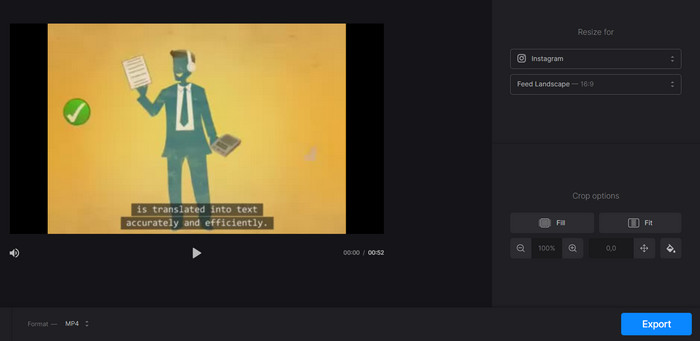
Hvis du vil ha et ikke-nedlastbart verktøy, er Clideo verdt å prøve. Det er en enkel, men effektiv videokonverterer for sideforhold for Instagram, YouTube, Facebook og mer. Clideo er også et populært redigeringsverktøy, og det tilbyr forskjellige funksjoner for konvertering, optimalisering og redigering som du kan finne innenfor domenet.
Fordeler
- Rammen er justerbar for å kutte overflødige deler.
- Forhåndsvisning i sanntid med det nye sideforholdet.
- Videoer kan zoomes inn og ut mens du endrer størrelsen.
Ulemper
- Et vannmerke påføres den redigerte videofilen.
- Krev en konto for å eksportere prosjekter.
Kapwing
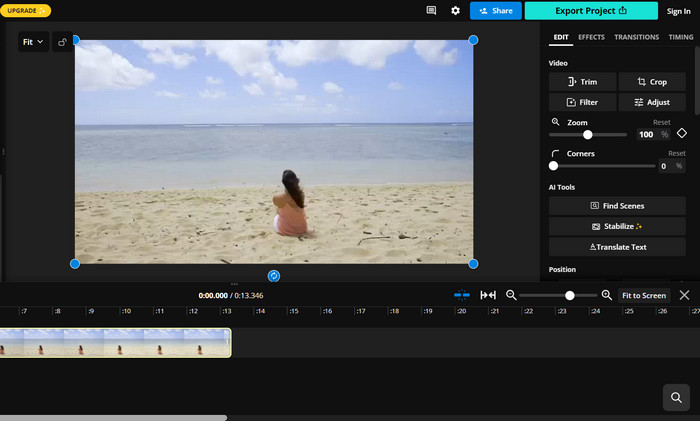
En annen online sideforholdsomformer å prøve er Kapwing. Fra det store utvalget av redigeringsfunksjoner er endring av sideforhold et enkelt alternativ for videoene dine. Selv om den støtter nesten alle størrelser, kan du beskjære og justere sideforholdet til plattformstandarder som 16:9, 4:3 og så videre med denne Kapwing video resizer. Kapwing er gratis å bruke på nettlesere som Safari, Edge og Chrome. Noen av de avanserte funksjonene er imidlertid låst bak en betalingsmur, og et vannmerke brukes fra gratisversjonen.
Fordeler
- Profesjonelt redigeringsrom med AI-verktøy.
- Redigerte videoer er tilgjengelige på en konto.
- Komplett med overganger, effekter og andre elementer.
Ulemper
- Et vannmerke er uunngåelig fra den gratis prøveversjonen.
- Dyr pro-versjon.
Canva
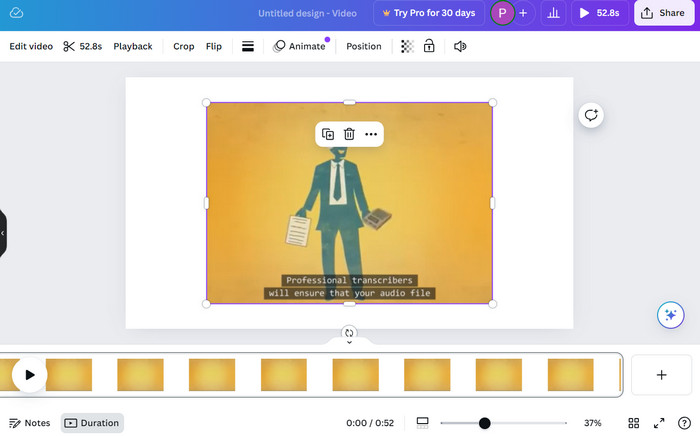
Canva er et enestående nettverktøy for å endre videoens sideforhold. Den er egnet for sosiale innlegg siden den gir faste størrelser for TikTok, Instagram og andre. Du trenger bare en e-postkonto for å få tilgang til funksjonene, laste opp videoen og velge sideforholdet. Eventuelt kan du legge ut videoen etter å ha redigert den til dine sosiale mediekontoer.
Fordeler
- 2:3, 3:4 og andre unike størrelser er tilgjengelige.
- Rediger videoen med klistremerker, filtre og tekst.
- Tilgjengelig som app for Android og iOS.
Ulemper
- Bare en liten video kan redigeres.
- Bare noen få formater støttes.
Del 6. Aspect Ratio Converter for Android/iPhone
CapCut
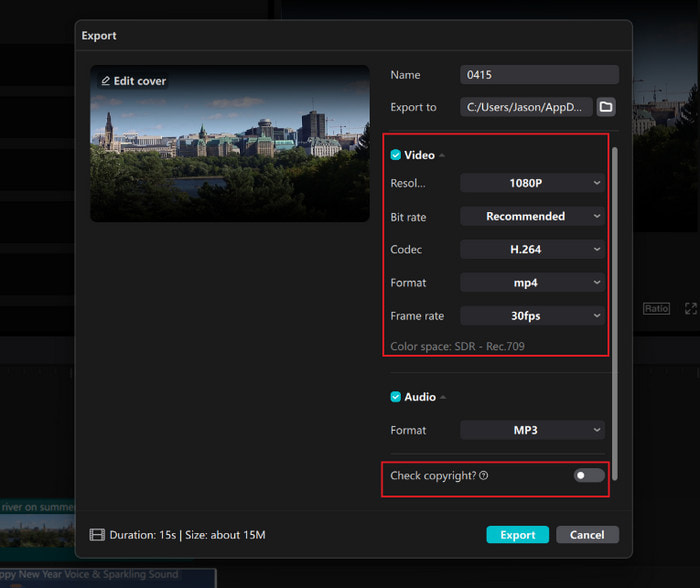
CapCut er et videoredigeringsprogram som du kan laste ned på Android og iOS (Get CapCut for PC versjon her). Appen er drevet med AI, noe som gjør det enklere å redigere videoer og bilder. Den brukes også til å endre størrelsen på størrelsesforholdet, spesielt hvis du vil legge ut på TikTok- og Instagram-hjul. I motsetning til andre apper, er CapCut gratis, og den lar deg bruke alle verktøyene uten kostnad.
Fordeler
- Støtte et bredt spekter av formater, inkludert MOV, MP4, etc.
- Nøyaktig endring av størrelse for liggende og vertikale videoklipp.
Ulemper
- Ingen automatisk lagring når en feil oppstår.
- Ikke egnet for profesjonell redigering.
InShot
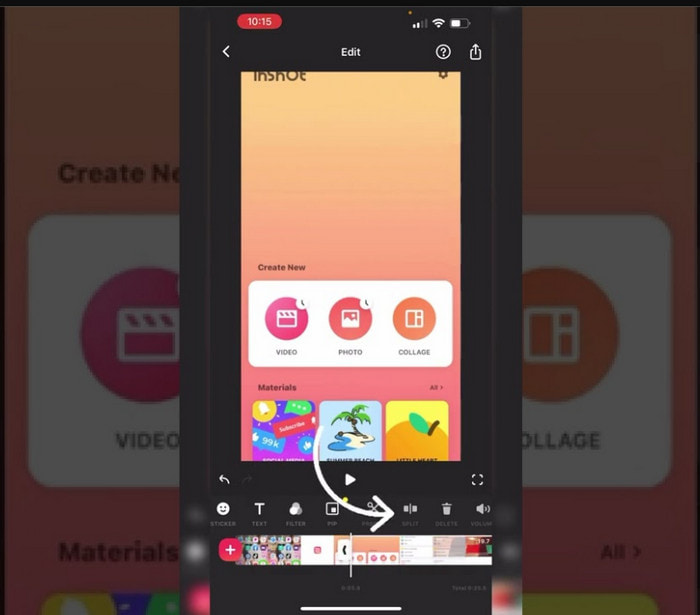
InShot er en annen gratis omformer for videoformatforhold for Android og iPhone. Det er en brukervennlig videoredigerer med en endring av størrelsesforhold, som lar deg redigere en videos størrelse til 9:16, 1:1, eller til og med en egendefinert størrelse. Dessuten kan du dele videoene dine direkte som innlegg til Instagram-historier eller hjul, YouTube og TikTok.
Fordeler
- Et bredt bibliotek med maler og effekter.
- Alle funksjoner er enkle å bruke.
Ulemper
- For mange annonser.
- Videoer kan ha lav kvalitet når de er eksportert.
Del 7. Vanlige spørsmål om Aspect Ratio Converter
-
Hvordan endre størrelsen på en video på nettet?
Prøv Canva, Clideo og Kapwing for å endre størrelsen på videoen på nettet. Dette er noen få sideforholdsomformere som vil endre videostørrelsen til 16:9, 4:3 og 1:1.
-
Er 1920x1080 det samme som 16:9?
Ja. 1920x1080 er den spesifikke oppløsningen på 16:9 som bestemmer 1920 piksler horisontalt og 1080 piksler vertikalt.
-
Hvorfor er sideforholdet 16:9 så vanlig?
På grunn av kinoinnflytelsen, som hadde et widescreen-format, har den horisontale skjermen, eller 16:9, blitt tatt i bruk av moderne datamaskiner, TV-er og andre enheter.
Avslutter
Du har lært at det er noen få alternativer konvertere sideforhold på skrivebordet, mobilen og til og med på nettet. Men hvis du leter etter en enkel og profesjonell redaktør, foreslår vi at du laster ned Video Converter Ultimate på Windows og Mac. Ikke bare justerer den videoens størrelse perfekt, men den kan også konvertere, oppskalere og modifisere den med utmerket kvalitet.
Mer fra Blu-ray Master
- Gjør deg kjent med hvordan OBS beskjærer video [med bilde]
- OpenShot beskjære video i 2 metoder raskt [Komplett veiledning]
- Beskjær video i DaVinci Løs med trinn-for-trinn-veiledning
- 12 beste GIF Cropper-appen for å endre animasjonsforhold
- Handlingsveiledning for å beskjære en video i QuickTime Player på Mac
- 2 svært prisverdige måter å beskjære video i premiere

